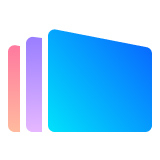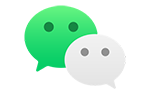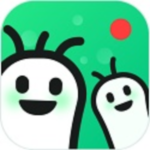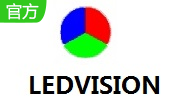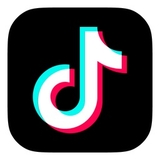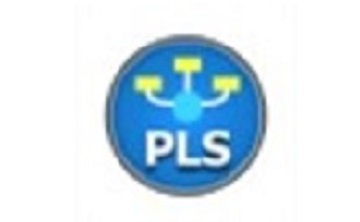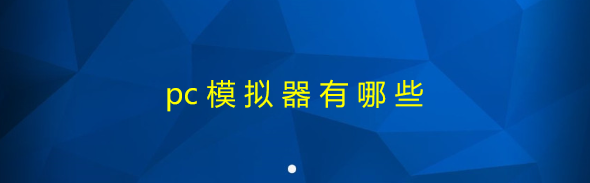UltraEdit怎样进行基础设置?UltraEdit软件里的文版编辑是很实用的,在软件里大家可以进行各种格式的文本编辑工具,如果你需要软件的功能更好的提升,是可以进行计出设置的,那么赶紧来看看具体的操作吧!
UltraEdit进行基础设置方法
1、启动UltraEdit软件,可以看到初始页面的欢迎页面,在这选择自己需要的设置。这个可以按照自己需要自定义设置。

2、要设置主题,能看到有四种不同设置,系统提供的不同主题能根据个人的爱好来操作,这个主题有不同的颜色不同样式。若第一次使用这个软件点击使用在确定。

3、对UltraEdit布局的设置,能看到有平衡、精简、简洁和多窗口这四种布局,若你喜欢简洁的可选择精简这个布局,想直观全面的工作界面就选择多窗口。

4、对功能区和菜单的设置,这里能看到有三种设置,分别是详细的、菜单栏和工具栏和只有工具栏。这个能根据个人情况和工作来设置,这儿选择详细的。

5、这里可以来设置UE的配多设置。首先来设置备份,这里推荐不备份,强烈推荐的。若你的工作特别重要能进行备份,其他的情况就可以不需要备份的。在制表符方面按照默认情况即可。

以上就是绿色先锋小编整理的UltraEdit怎样进行基础设置的内容了,希望可以帮助到大家!我们会持续为您更新精彩资讯,欢迎持续关注我们哦!
| UltraEdit教程汇总 | |||
| 批量清除空行 | 基础设置 | 连续选择文件 | |